Apple TV lietošanas pamācība
- Esiet sveicināts!
- Jaunumi tvOS 26 sistēmā
-
-
- Audio un video straumēšana Apple TV
- HomePod vai AirPlay iespējotu skaļruņu izmantošana kopā ar ierīci Apple TV
- AirPods vai Beats austiņu lietošana kopā ar Apple TV ierīci
- Bluetooth ierīču pievienošana
- iPhone tālruņa, iPad ierīces vai Apple Watch pulksteņa kā tālvadības pults izmantošana
- iPhone tālruņa ienākošo zvanu pārvaldība
- iPhone vai iPad kā klaviatūras izmantošana
- Izmantojiet iPhone tālruni vai iPad ierīci kā kameru
- Siri izmantošana citās ierīcēs Apple TV vadībai
-
-
- Lietotne TV vienā acu uzmetienā
- Pārvietošanās lietotnē Apple TV
- Apple TV+, MLS Season Pass vai kāda kanāla abonēšana
- Sāciet skatīšanos sākuma ekrānā
- Video atskaņošanas kontrolēšana
- Ekrāns Search lietotnē Apple TV
- Skatieties Apple TV+ Originals
- Skatieties MLS
- Sporta pārraižu skatīšanās
- Nopērciet vai nomājiet filmas un seriālus
- Filmu un seriālu skatīšana bibliotēkā
- Pārvaldīt ieteikumus
- TV lietotnes iestatījumu pielāgošana
-
- Lietotne Music vienā acu uzmetienā
- Pakalpojuma Apple Music abonēšana
- Sāciet klausīšanos sākuma ekrānā
- Mūzikas atskaņošanas kontrolēšana
- Dziesmu, izpildītāju un albumu meklēšana
- Jaunas mūzikas atklāšana
- Funkcijas Apple Music Sing lietošana
- Kopīga mūzikas atskaņošana, izmantojot SharePlay
- Radio staciju klausīšanās
- Skatieties mūzikas video
- Pārlūkojiet mūziku savā bibliotēkā
- Iepazīšanās ar draugu atskaņoto mūziku
- Pārvaldīt ieteikumus
- Lietotnes Music iestatījumu pielāgošana
- Sing
-
- Lietotne Fitness īsumā
- Apple Watch pulksteņa vai iPhone tālruņa savienošana
- Pakalpojuma Apple Fitness+ abonēšana
- Sāciet trenēties, izmantojot ekrānu For You
- Treniņu informācijas skatīšana un atskaņošanas kontrolēšana
- Treniņu pārlūkošana vai meklēšana
- Treniņu saglabāšana izpildīšanai vēlāk
- Kombinējiet treniņus, izmantojot Stacks
- Fitness+ plānu skatīšana un pārvaldība
- Kopīga trenēšanās, izmantojot SharePlay
- App Store
- Search
-
-
- Tālvadības pults iestatījumu pielāgošana
- Vietas atbrīvošana krātuvē
- Wi-Fi tīkla iestatījumu mainīšana
- Vienotās pieteikšanās iestatījumu mainīšana
- Pielāgojiet lietotāju profilu un kontu iestatījumus
- Konkrētu lietotņu iestatījumu pielāgošana
- AirPlay un Apple Home iestatījumu pielāgošana ierīcē Apple TV
- Lietotnes Siri iestatījumu pielāgošana
- Privātuma iestatījumu pielāgošana
-
- Apskats par pieejamības funkcijām
- Pieejamības saīsnes pievienošana
- Runa
- Autortiesības un preču zīmes
Apple TV ieslēgšana vai izslēgšana
Ir vairāki veidi, kā ieslēgt un izslēgt Apple TV.
Apple TV ieslēgšana
Ar savu tālvadības veiciet jebkuru no tālāk norādītājām darbībām.
Nospiediet pogu
 .
.Nospiediet pogu
 vai
vai 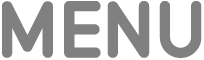 .
.Nospiediet pogu
 (tikai sudrabkrāsas tālvadības pultij).
(tikai sudrabkrāsas tālvadības pultij).
Apple TV izslēgšana
Ar savu tālvadības veiciet jebkuru no tālāk norādītājām darbībām.
Turiet nospiestu pogu
 , lai atvērtu Control Center, tad Control Center atlasiet Power Off.
, lai atvērtu Control Center, tad Control Center atlasiet Power Off.Turiet nospiestu pogu
 (tikai sudrabkrāsas tālvadības pultij).
(tikai sudrabkrāsas tālvadības pultij).
Apple TV varat arī izslēgt, atverot Settings ![]() un atlasot Power Off.
un atlasot Power Off.
Aizkaves, pirms Apple TV ierīce automātiski izslēdzas, iestatīšana
Apple TV izslēdzas automātiski pēc noteikta neaktivitātes laika. Varat iestatīt gaidīšanas laiku, pirms Apple TV izslēdzas.
Atveriet Settings
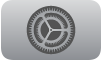 Apple TV ierīcē.
Apple TV ierīcē.Dodieties uz General > Sleep After un izvēlieties opciju.
Varat iestatīt arī vienreizējo miega taimeri.
Svarīgi. Miega režīma atlikšana vai novēršana var palielināt enerģijas patēriņu.
Ja jūsu TV vai audio/vizuālais uztvērējs atbalsta HDMI-CEC, Apple TV automātiski ieslēdzas, kad ieslēdzat savu TV vai uztvērēju vai atlasāt tā HDMI ievadi, un izslēdzas, kad izslēdzat savu TV vai uztvērēju. Varat arī programmēt tālvadības pulti, ko izmantojat savam Apple TV, lai ieslēgtu vai izslēgtu TV vai uztvērēju.